全自动综合
等高线自动综合
 功能说明
功能说明
等高线自动综合是对等高线的化简综合实现自动化。
 操作说明
操作说明
1. 设置图层状态:等高线图层设置为可编辑状态;
2. 在综合工具条上选择“等高线自动综合”按钮或是在“制图综合”菜单下选择“全自动综合”→“等高线自动综合”功能,弹出“等高线综合”对话框;
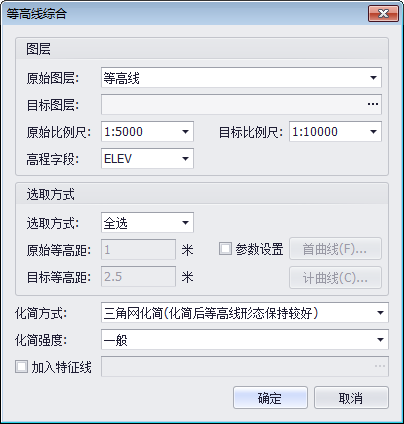
(1)图层
【原始图层】:加载需要进行等高线化简的图层;
【目标图层】:点击按钮设置化简后的等高线的保存路径和名称;
【原始比例尺\目标比例尺】:“原始比例尺”中选择原始等高线图层的比例尺,“目标比例尺”中选择化简后图层的比例尺,目标比例尺必须小于原始比例尺;
【高程字段】:在属性列表中选择表示高程值的字段;
(2)选取方式
【选取方式】:全选和按等高距选取。“全选”即对整个图层的等高线数据进行化简,若选择“按等高距选取”,则根据“原始等高距”、“目标等高距”参数对部分等高线化简;
【原始等高距/目标等高距】:根据实际情况,在“原始等高距”中输入原始等高线数据中等高线的间距;在“目标等高距”中根据化简需要输入等高距,则系统将根据目标等高距选取等高线进行化简;
【参数设置】:勾选后可设置等高线“首曲线”和“计曲线”的线参数;
- 首曲线:从高程基准面起算,按基本等高距测绘的等高线,又称基本等高线。
- 计曲线:从高程基准面起算,一般情况下,每隔四条首曲线(当基本等高距采用2.5m时,可每隔三条)加粗一条等高线,加粗的等高线即计曲线。
【化简方式】:提供两种等高线化简方式:三角网化简和D-P化简;
【化简强度】:强度越大,数据变形越大。
【加入特征线】:勾选后可加载特征线,特征线即由等高线上山脊点、谷底点连成的线段。加入特征线后,系统会先根据特征线将等高线从特征点处剪断,然后再进行化简,这样处理后,可使等高线化简结果更准确、变形更小。
3. 点击"确定",按照设置的参数,选取符合要求的等高线,完成从大比例尺到小比例尺的选取、化简综合操作。
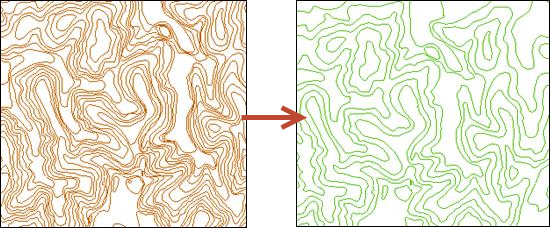
多边形自动综合
 功能说明
功能说明
多边形自动综合是对多边形面要素进行自动化合并、毗邻操作。
 操作说明
操作说明
1. 设置图层状态:区图层为可编辑状态;
2. 点击综合工具条上的“多边形自动综合”按钮或是从“制图综合”菜单下选择“全自动综合”→“多边形自动综合”功能,弹出多边形自动综合对话框;
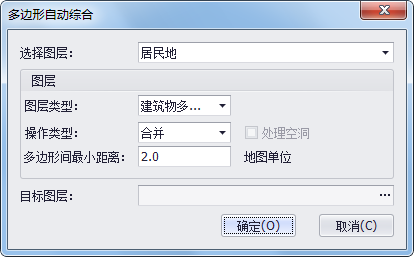
3. 在对话框中选择需要进行综合的区图层,设置“目标图层”,即综合结果的保存路径和名称;
【图层类型】:根据综合数据的图元形状进行选择,若为较规则的方形图元,则选择“建筑物多边形”,否则就选择“不规则多边形”;
【操作类型】:若选择合并,则“多边形间最小距离”为多边形合并的最小距离,区多边形间距小于该参数值的实现合并;若 选择毗邻,则“多边形间最小距离”为中轴线提取时多边形邻近间距,使两个相邻区图元的共享边分别向中间移动半宽距离;
【处理空洞】:“操作类型”选择毗邻,该参数可进行设置。多个图元进行毗邻操作后可能会在公共毗邻处出现空洞,勾选“处理空洞”后空洞出则会被填满。

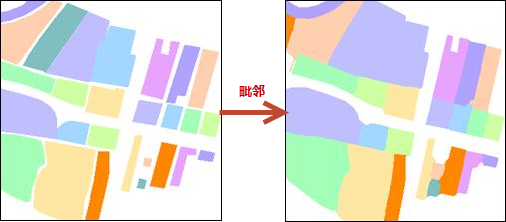
自动生成中轴线
 功能说明
功能说明
自动生成中轴线,提取面图元中轴线的自动化操作,这样可以不改变原图,生成的图元能保存在目标图层中。
 操作说明
操作说明
1. 设置图层状态:区图层为可编辑状态;
2. 在“制图综合”菜单下选择“全自动综合”→“自动生成中轴线”功能,弹出多边形中轴线提取对话框;
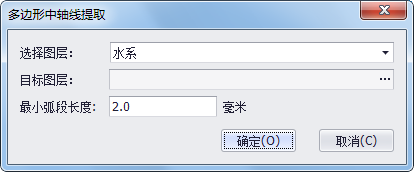
3. “选择图层”下拉框可选择文档管理视图中处于当前编辑和编辑状态的某图层进行提取操作;“最小弧段长度”为中轴线提取时可删除的弧段长度(即只保留弧段长度大于该值的中轴线),“目标图层”下选择保存路径,点击"确定"。

自动生成街区道路中心线
 功能说明
功能说明
自动生成街区道路中心线是对街区道路中心线提取的自动化操作。在满足设置参数的街区道路直接生成道路中心线,并自动保存到线图层中。
 操作说明
操作说明
1. 设置图层状态:区图层为可编辑状态;
2. 在“制图综合”菜单下选择“全自动综合”→“自动生成街区道路中心线”功能,弹出街区中心线提取对话框;
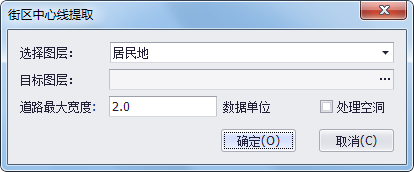
3. “选择图层”下拉框可选择文档管理视图中处于当前编辑和编辑状态的某图层进行提取操作;“道路最大宽度”为可生成中心线的道路最大宽度,大于这个宽度的两图元之间不生成中心线;“处理空洞”可处理某些街区路口不符合中心线提取标准而造成的多条中心线不能聚合而造成的空洞,实现多个中心线捏合;“目标图层”下选择结果保存路径; 点击"确定"系统自动完成街区道路中心线的提取并保存到新的线图层。
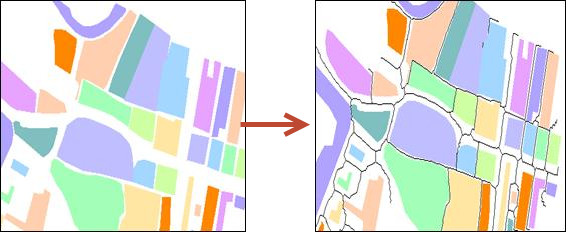
自动生成线状道路中心线
 功能说明
功能说明
自动生成线状道路中心线实现双线道路的中心线自动提取操作。
 操作说明
操作说明
1. 设置图层状态:线图层处于可编辑状态;
2. 在“制图综合”菜单下选择“全自动综合”→“自动生成线状道路中心线”功能,弹出道路中心线提取对话框;

3. 选择操作图层,设置“道路最大宽度”(大于这个宽度的两线之间不生成中心线),选择保存路径;
4. 点击"确定",生成道路中心线并自动保存到线图层中。
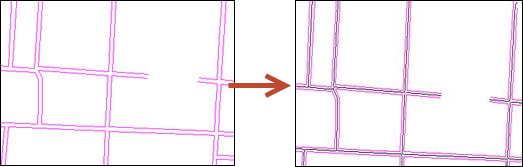
居民地自动选取
 功能说明
功能说明
筛选面积大于面积阈值的图元到新的区图层中。
 操作说明
操作说明
1. 设置图层状态:区图层处于当前编辑状态;
2. 在“制图综合”菜单下选择“全自动综合”→“居民地自动选取”功能,弹出居民地多边形选取对话框;

3. 在对话框中选择需要进行综合的区图层,设置“面积阈值”以及“目标图层”(即结果图层)的保存路径和名称。将小于面积阈值的多边形舍去,大于面积阈值的区图元选取并保存到结果图层中。
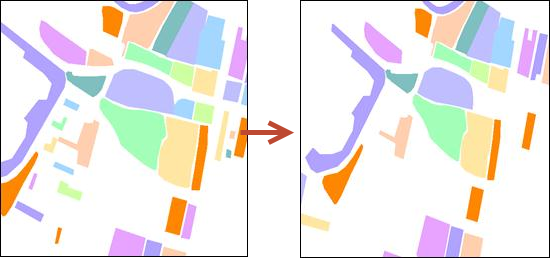
居民地多边形化简
 功能说明
功能说明
居民地多边形化简是对居民地面要素进行自动化化简。
 操作说明
操作说明
1. 设置图层状态:区图层处于当前编辑状态;
2. 在“制图综合”菜单下选择“全自动综合”→“居民地多边形化简”功能,弹出居民地自动化简对话框;
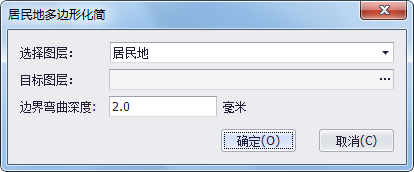
3. 在对话框中选择需要进行综合的图层,设置“边界弯曲深度”以及“目标图层”(即结果图层)的保存路径和名称。系统将区图元边界上小于“边界弯曲深度”的部分删除,大于该深度的弯曲将保留。
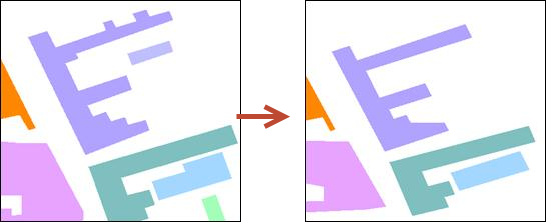
根据区属性条件合并
 功能说明
功能说明
将在一定容差范围内的多个区图元根据设定的属性条件合并成一个区图元。
 操作说明
操作说明
1. 设置图层状态:区图层处于可编辑状态;
2. 点击综合工具条上的“根据区属性条件合并”按钮或是选择“制图综合”菜单下的“全自动综合”→“根据区属性条件合并”,弹出下图所示对话框;
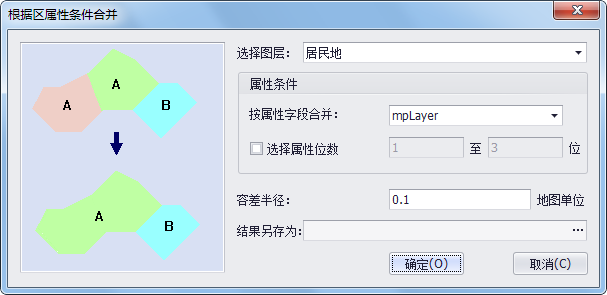
3. 在对话框中选择需要合并的图层,设置条件以及容差半径和结果存储路径;
【按属性字段合并】:若不勾选选择属性位数,则在容差范围内,属性值相同的多个区图元将合并成为一个区图元。若勾选,则在容差范围内按照设置的属性位数值相同的区图元合并为一个区图元;
【容差半径】:用于确定容差范围,即区与区之间的距离在容差半径内,将其合并。
自动碎部合并
 功能说明
功能说明
根据设定的面积阈值和筛选条件,自动对整个图层提取满足条件的小面积图元合并到其临近图元中。合并方式有2种:合并到最大相邻区和合并到最长公用边界的邻近面。
 操作说明
操作说明
1. 设置图层状态:区图层处于当前编辑状态;
2. 在“制图综合”菜单下选择“全自动综合”→“自动碎部合并”功能,弹出下图所示对话框:
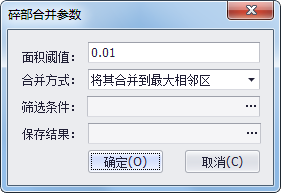
3. 设置碎部自动综合所需的各项参数:面积阈值、合并方式、筛选条件及结果保存路径。
【面积阈值】:碎部合并只处理图元图面面积小于面积阈值的图元;
【合并方式】:见“碎部合并”中的相关说明;
【筛选条件】:碎部合并只处理属性值满足筛选条件的图元;
4. 点击"确定",对整个图层执行碎部合并。
水系自动化简
 操作说明
操作说明
1. 设置图层状态:线图层处于当前编辑状态;
2. 在“制图综合”菜单下选择“全自动综合”→“水系自动化简”功能,弹出下图所示对话框:
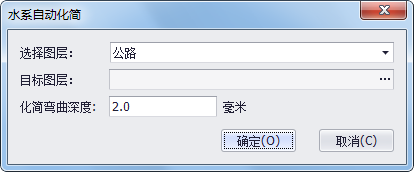
3. 在对话框中选择需要进行综合的图层,设置“化简弯曲深度”以及“目标图层”(即结果图层)的保存路径和名称。系统将曲线上弯曲深度小于该限定值的部分进行化简。
